Τι είναι οι πίνακες ελέγχου και οι αναφορές στο Excel;

Στο Excel, είναι κρίσιμο να κατανοήσουμε τη διαφορά μεταξύ αναφορών και πινάκων εργαλείων για την αποτελεσματική ανάλυση και οπτικοποίηση δεδομένων.
Όταν όλα τα άλλα αποτύχουν, μπορείτε να χρησιμοποιήσετε τη δυνατότητα Εύρεση του Excel 2013 για να εντοπίσετε συγκεκριμένες πληροφορίες στο φύλλο εργασίας. Επιλέξτε Home→ Find & Select→ Find ή πατήστε Ctrl+F, Shift+F5 ή ακόμα και Alt+HFDF για να ανοίξετε το πλαίσιο διαλόγου Find and Replace.
Στο αναπτυσσόμενο πλαίσιο Find What αυτού του παραθύρου διαλόγου, εισαγάγετε το κείμενο ή τις τιμές που θέλετε να εντοπίσετε και, στη συνέχεια, κάντε κλικ στο κουμπί Εύρεση επόμενου ή πατήστε Enter για να ξεκινήσει η αναζήτηση. Επιλέξτε το κουμπί Επιλογές στο πλαίσιο διαλόγου Εύρεση και αντικατάσταση για να αναπτύξετε τις επιλογές αναζήτησης.
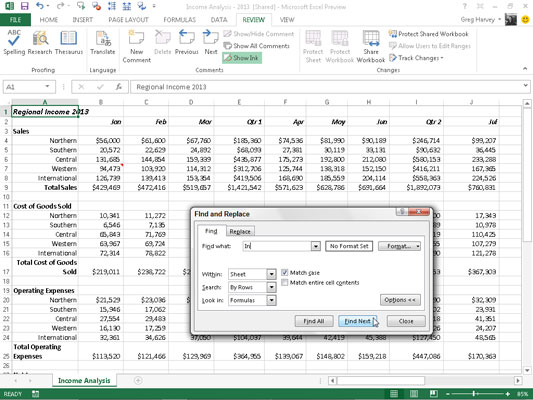
Όταν αναζητάτε μια καταχώριση κειμένου με τη δυνατότητα Εύρεση και αντικατάσταση, να έχετε υπόψη σας εάν το κείμενο ή ο αριθμός που εισάγετε στο πλαίσιο κειμένου Εύρεση τι είναι ξεχωριστό στο κελί του ή εμφανίζεται ως μέρος άλλης λέξης ή τιμής. Για παράδειγμα, εάν εισαγάγετε τους χαρακτήρες στο πλαίσιο κειμένου Εύρεση τι και δεν επιλέξετε το πλαίσιο ελέγχου Αντιστοίχιση περιεχομένων κελιού, το Excel βρίσκει
Η Στην στις Περιφερειακές εισοδήματος του 2010 στο κελί A1
Το In in International σε A8, A16, A24 και ούτω καθεξής
Το in στο Σύνολο λειτουργικών εξόδων στο κελί A25
Εάν επιλέξετε το πλαίσιο Αντιστοίχιση ολόκληρων περιεχομένων κελιού στο πλαίσιο διαλόγου Εύρεση και αντικατάσταση πριν από την αναζήτηση, το Excel δεν θα θεωρούσε οτιδήποτε στο φύλλο ταιριάζει, επειδή όλες οι καταχωρήσεις έχουν άλλο κείμενο που περιβάλλει το κείμενο που αναζητάτε. Εάν είχατε τη συντομογραφία για την Ιντιάνα (IN) σε ένα κελί από μόνο του και είχατε επιλέξει την επιλογή Αντιστοίχιση ολόκληρου του περιεχομένου κελιού, το Excel θα έβρισκε αυτό το κελί.
Όταν κάνετε αναζήτηση για κείμενο, μπορείτε επίσης να καθορίσετε εάν θέλετε το Excel να ταιριάζει με την περίπτωση που χρησιμοποιείτε κατά την εισαγωγή του κειμένου αναζήτησης στο πλαίσιο κειμένου Εύρεση τι. Από προεπιλογή, το Excel αγνοεί τις διαφορές πεζών-κεφαλαίων μεταξύ του κειμένου στα κελιά του φύλλου εργασίας σας και του κειμένου αναζήτησης που εισάγετε στο πλαίσιο κειμένου Find What. Για να πραγματοποιήσετε μια αναζήτηση με διάκριση πεζών-κεφαλαίων, πρέπει να επιλέξετε το πλαίσιο ελέγχου Αντιστοίχιση πεζών-κεφαλαίων.
Εάν το κείμενο ή οι τιμές που θέλετε να εντοπίσετε στο φύλλο εργασίας έχουν ειδική μορφοποίηση, μπορείτε να καθορίσετε τη μορφοποίηση που θα ταιριάζει κατά τη διεξαγωγή της αναζήτησης.
Για να αντιστοιχίσετε το Excel με τη μορφοποίηση που έχει εκχωρηθεί σε ένα συγκεκριμένο κελί στο φύλλο εργασίας, ακολουθήστε τα εξής βήματα:
Κάντε κλικ στο αναπτυσσόμενο κουμπί στα δεξιά του κουμπιού Μορφοποίηση στο πλαίσιο διαλόγου Εύρεση και αντικατάσταση και επιλέξτε την επιλογή Επιλογή μορφής από το κελί στο αναδυόμενο μενού.
Το Excel ανοίγει το πλαίσιο διαλόγου Εύρεση μορφής.
Κάντε κλικ στο κουμπί Επιλογή μορφής από κελί στο κάτω μέρος του παραθύρου διαλόγου Εύρεση μορφής.
Το πλαίσιο διαλόγου Εύρεση μορφής εξαφανίζεται και το Excel προσθέτει ένα εικονίδιο σταγονόμετρου μελανιού στο κανονικό λευκό σταυρό ποντικιού και δείκτη αφής.
Κάντε κλικ στον δείκτη του σταγονόμετρου μελανιού στο κελί του φύλλου εργασίας που περιέχει τη μορφοποίηση που θέλετε να αντιστοιχίσετε.
Η μορφοποίηση στο επιλεγμένο φύλλο εργασίας εμφανίζεται στο πλαίσιο κειμένου Προεπισκόπηση στο πλαίσιο διαλόγου Εύρεση και αντικατάσταση και, στη συνέχεια, μπορείτε να αναζητήσετε αυτήν τη μορφοποίηση σε άλλα σημεία του φύλλου εργασίας κάνοντας κλικ στο κουμπί Εύρεση επόμενου ή πατώντας Enter.
Για να επιλέξετε τη μορφοποίηση που θα ταιριάζει στην αναζήτηση από τις επιλογές στο πλαίσιο διαλόγου Εύρεση μορφής, ακολουθήστε τα εξής βήματα:
Κάντε κλικ στο κουμπί Μορφοποίηση ή κάντε κλικ στο αναπτυσσόμενο κουμπί του και επιλέξτε Μορφή από το μενού του.
Επιλέξτε τις επιλογές μορφοποίησης που ταιριάζουν από τις διάφορες καρτέλες και κάντε κλικ στο OK.
Όταν χρησιμοποιείτε οποιαδήποτε από αυτές τις μεθόδους για να επιλέξετε τα είδη μορφοποίησης που ταιριάζουν στην αναζήτησή σας, το κουμπί Χωρίς ορισμό μορφής αλλάζει σε κουμπί προεπισκόπησης. Η λέξη Προεπισκόπηση σε αυτό το κουμπί εμφανίζεται με οποιαδήποτε γραμματοσειρά και χαρακτηριστικά που επιλέγει το Excel από το δείγμα κελί ή μέσω των επιλογών σας στο πλαίσιο διαλόγου Εύρεση μορφής.
Για να επαναφέρετε το Find and Replace για αναζήτηση σε όλες τις μορφές ξανά, κάντε κλικ στο Format→Clear Find Format και θα εμφανιστεί ξανά No Form Set ανάμεσα στα κουμπιά Find What και Format.
Όταν αναζητάτε τιμές στο φύλλο εργασίας, να έχετε υπόψη σας τη διαφορά μεταξύ τύπων και τιμών. Για παράδειγμα, ας πούμε ότι το κελί K24 του φύλλου εργασίας σας περιέχει την υπολογισμένη τιμή 15.000 $. Εάν πληκτρολογήσετε 15000 στο πλαίσιο κειμένου Find What και πατήσετε Enter για να αναζητήσετε αυτήν την τιμή, αντί να βρείτε την τιμή 15000 στο κελί K24, το Excel εμφανίζει ένα πλαίσιο ειδοποίησης με το ακόλουθο μήνυμα:
Το Microsoft Excel δεν μπορεί να βρει τα δεδομένα που αναζητάτε
Αυτό συμβαίνει επειδή η τιμή σε αυτό το κελί υπολογίζεται από τον τύπο
=I24*J24
Η τιμή 15000 δεν εμφανίζεται σε αυτόν τον τύπο. Για να βρίσκει το Excel οποιαδήποτε καταχώριση που ταιριάζει με το 15000 στα κελιά του φύλλου εργασίας, πρέπει να επιλέξετε Τιμές στο αναπτυσσόμενο μενού Αναζήτηση σε του πλαισίου διαλόγου Εύρεση και αντικατάσταση στη θέση της επιλογής Τύποι που χρησιμοποιούνται συνήθως.
Εάν δεν γνωρίζετε την ακριβή ορθογραφία της λέξης ή του ονόματος ή την ακριβή τιμή ή τύπο που αναζητάτε, μπορείτε να χρησιμοποιήσετε χαρακτήρες μπαλαντέρ, τα οποία είναι σύμβολα που αντιπροσωπεύουν κείμενο που λείπει ή άγνωστο. Χρησιμοποιήστε το ερωτηματικό (?) για να αντιπροσωπεύσετε έναν μοναδικό άγνωστο χαρακτήρα. χρησιμοποιήστε τον αστερίσκο (*) για να αντικαταστήσετε οποιονδήποτε αριθμό χαρακτήρων που λείπουν.
Ας υποθέσουμε ότι εισάγετε τα ακόλουθα στο πλαίσιο κειμένου Find What και επιλέξτε την επιλογή Τιμές στο αναπτυσσόμενο μενού Look In:
7*4
Το Excel σταματά σε κελιά που περιέχουν τις τιμές 74, 704 και 75.234. Το Excel βρίσκει ακόμη και την καταχώρηση κειμένου 782 4th Street!
Εάν θέλετε πραγματικά να αναζητήσετε έναν αστερίσκο στο φύλλο εργασίας αντί να χρησιμοποιήσετε τον αστερίσκο ως χαρακτήρα μπαλαντέρ, προσθέστε πριν από αυτόν μια περισπωμένη (~), ως εξής:
~*4
Αυτή η διάταξη σάς δίνει τη δυνατότητα να αναζητήσετε τους τύπους στο φύλλο εργασίας για έναν που πολλαπλασιάζεται με τον αριθμό 4.
Η ακόλουθη καταχώρηση στο πλαίσιο κειμένου Εύρεση τι βρίσκει κελιά που περιέχουν Jan, January, June, Janet και ούτω καθεξής.
J?n*
Στο Excel, είναι κρίσιμο να κατανοήσουμε τη διαφορά μεταξύ αναφορών και πινάκων εργαλείων για την αποτελεσματική ανάλυση και οπτικοποίηση δεδομένων.
Ανακαλύψτε πότε να χρησιμοποιήσετε το OneDrive για επιχειρήσεις και πώς μπορείτε να επωφεληθείτε από τον αποθηκευτικό χώρο των 1 TB.
Ο υπολογισμός του αριθμού ημερών μεταξύ δύο ημερομηνιών είναι κρίσιμος στον επιχειρηματικό κόσμο. Μάθετε πώς να χρησιμοποιείτε τις συναρτήσεις DATEDIF και NETWORKDAYS στο Excel για ακριβείς υπολογισμούς.
Ανακαλύψτε πώς να ανανεώσετε γρήγορα τα δεδομένα του συγκεντρωτικού πίνακα στο Excel με τέσσερις αποτελεσματικές μεθόδους.
Μάθετε πώς μπορείτε να χρησιμοποιήσετε μια μακροεντολή Excel για να αποκρύψετε όλα τα ανενεργά φύλλα εργασίας, βελτιώνοντας την οργάνωση του βιβλίου εργασίας σας.
Ανακαλύψτε τις Ιδιότητες πεδίου MS Access για να μειώσετε τα λάθη κατά την εισαγωγή δεδομένων και να διασφαλίσετε την ακριβή καταχώρηση πληροφοριών.
Ανακαλύψτε πώς να χρησιμοποιήσετε το εργαλείο αυτόματης σύνοψης στο Word 2003 για να συνοψίσετε εγγραφές γρήγορα και αποτελεσματικά.
Η συνάρτηση PROB στο Excel επιτρέπει στους χρήστες να υπολογίζουν πιθανότητες με βάση δεδομένα και πιθανότητες σχέσης, ιδανική για στατιστική ανάλυση.
Ανακαλύψτε τι σημαίνουν τα μηνύματα σφάλματος του Solver στο Excel και πώς να τα επιλύσετε, βελτιστοποιώντας τις εργασίες σας αποτελεσματικά.
Η συνάρτηση FREQUENCY στο Excel μετράει τις τιμές σε έναν πίνακα που εμπίπτουν σε ένα εύρος ή bin. Μάθετε πώς να την χρησιμοποιείτε για την κατανομή συχνότητας.





